Implantar o Kubernetes no Azure Stack Hub usando os Serviços Federados do Active Directory
Observação
Use apenas o item Marketplace do Azure Stack do Kubernetes para implantar clusters como prova de conceito. Para clusters kubernetes com suporte no Azure Stack, use o mecanismo do AKS.
Você pode seguir as etapas neste artigo para implantar e configurar os recursos para o Kubernetes. Use estas etapas quando o AD FS (Serviços Federados do Active Directory) for seu serviço de gerenciamento de identidades.
Pré-requisitos
Para começar, verifique se você tem as permissões certas e se o Azure Stack Hub está pronto.
Gere um par de chaves pública e privada SSH para entrar na VM do Linux no Azure Stack Hub. Você precisa da chave pública ao criar o cluster.
Para obter instruções sobre como gerar uma chave, consulte Geração de chave SSH.
Verifique se você tem uma assinatura válida no portal de locatários do Azure Stack Hub e se tem endereços IP públicos suficientes disponíveis para adicionar novos aplicativos.
O cluster não pode ser implantado em uma assinatura do Administrador do Azure Stack Hub. Você deve usar uma assinatura do Usuário .
Se você não tiver o Cluster do Kubernetes em seu marketplace, fale com o administrador do Azure Stack Hub.
Criar uma entidade de serviço
Você precisa trabalhar com o administrador do Azure Stack Hub para configurar sua entidade de serviço ao usar o AD FS como sua solução de identidade. A entidade de serviço fornece ao aplicativo acesso aos recursos do Azure Stack Hub.
O administrador do Azure Stack Hub fornece as informações para a entidade de serviço. As informações da entidade de serviço devem ser semelhantes a:
ApplicationIdentifier : S-1-5-21-1512385356-3796245103-1243299919-1356 ClientId : 3c87e710-9f91-420b-b009-31fa9e430145 ClientSecret : <your client secret> Thumbprint : <often this value is empty> ApplicationName : Azurestack-MyApp-c30febe7-1311-4fd8-9077-3d869db28342 PSComputerName : 192.168.200.224 RunspaceId : a78c76bb-8cae-4db4-a45a-c1420613e01bAtribua à sua nova entidade de serviço uma função como contribuidor à sua assinatura. Para obter instruções, consulte Atribuir uma função.
Implantar o Kubernetes
Abra o portal
https://portal.local.azurestack.externaldo Azure Stack Hub.Selecione >+ Criar um recurso>ComputaçãoCluster kubernetes. Selecione Criar.
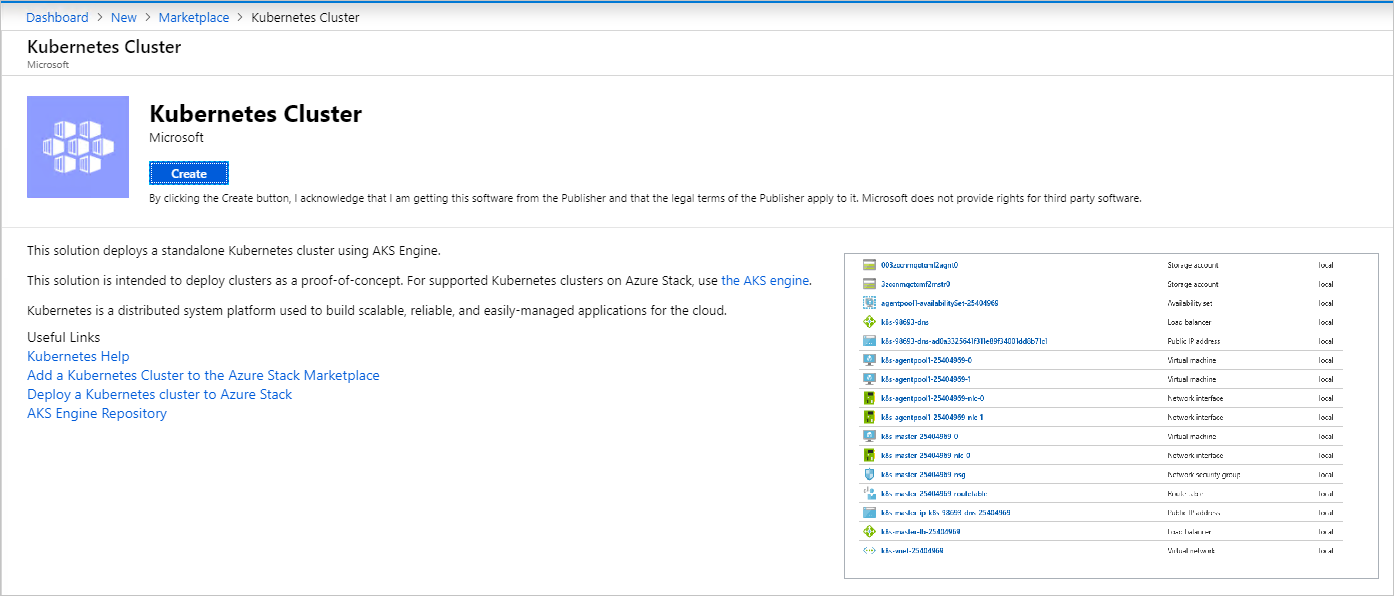
1. Noções básicas
Selecione Noções básicas em Criar Cluster do Kubernetes.
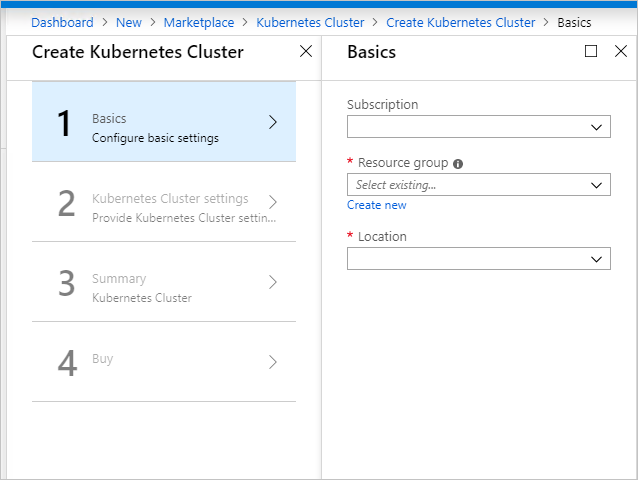
Selecione sua ID da Assinatura .
Insira o nome de um novo grupo de recursos ou selecione um grupo de recursos existente. O nome do recurso precisa ser alfanumérico e minúsculo.
Selecione o Local do grupo de recursos. Essa é a região que você escolhe para a instalação do Azure Stack Hub.
2. Configurações do Cluster kubernetes
Selecione Configurações do Cluster do Kubernetes em Criar Cluster do Kubernetes.
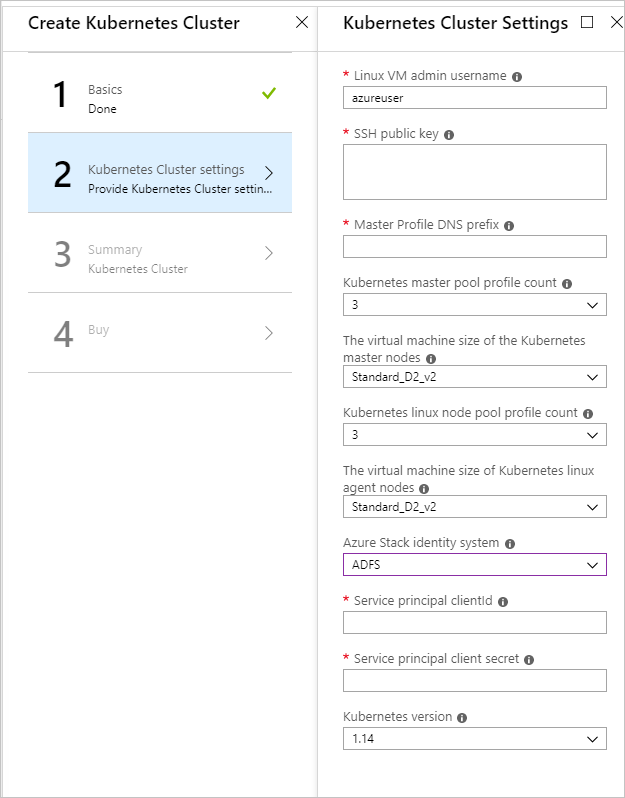
Insira o nome de usuário administrador da VM do Linux. Nome de usuário para o Máquinas Virtuais linux que fazem parte do cluster kubernetes e DVM.
Insira a Chave Pública SSH usada para autorização para todos os computadores Linux criados como parte do cluster kubernetes e dvm.
Insira o Prefixo DNS de Perfil Mestre exclusivo para a região. Esse deve ser um nome exclusivo da região, como
k8s-12345. Tente escolher o mesmo nome do grupo de recursos que a melhor prática.Observação
Para cada cluster, use um prefixo DNS de perfil de master novo e exclusivo.
Selecione a contagem de perfis do pool de master do Kubernetes. A contagem contém o número de nós no pool de master. Pode haver de 1 a 7. Esse valor deve ser um número ímpar.
Selecione O VMSize das VMs master do Kubernetes.
Selecione a contagem de perfis do pool de nós do Kubernetes. A contagem contém o número de agentes no cluster.
Selecione a VMSize das VMs de nó do Kubernetes. Isso especifica o tamanho da VM das VMs de nó do Kubernetes.
Selecione ADFS para o sistema de identidade do Azure Stack Hub para a instalação do Azure Stack Hub.
Insira a ClientId da entidade de serviço Usada pelo provedor de nuvem do Kubernetes do Azure. A ID do cliente identificada como a ID do aplicativo quando o administrador do Azure Stack Hub criou a entidade de serviço.
Insira o segredo do cliente da entidade de serviço. Esse é o segredo do cliente fornecido a você para seu princípio de serviço do AD FS do administrador do Azure Stack Hub.
Insira a versão do Kubernetes. Essa é a versão para o provedor do Kubernetes do Azure. O Azure Stack Hub lança um build personalizado do Kubernetes para cada versão do Azure Stack Hub.
3. Resumo
Selecione Resumo. A folha exibe uma mensagem de validação para as configurações do Cluster do Kubernetes.
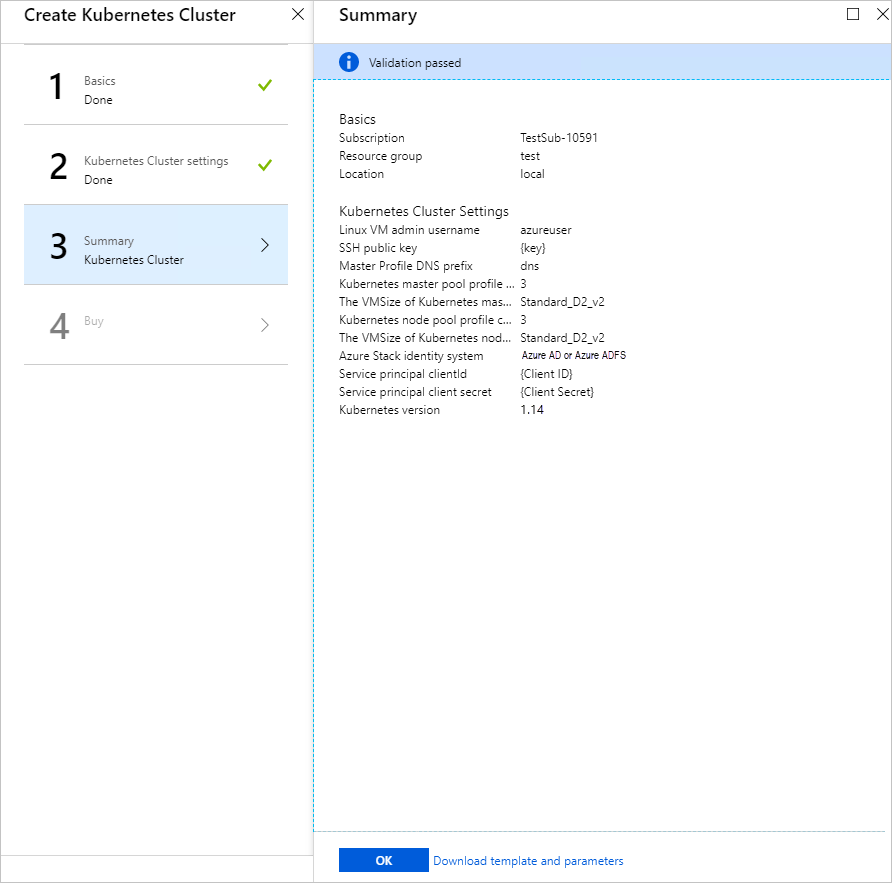
Examine suas configurações.
Selecione OK para implantar o cluster.
Dica
Se você tiver dúvidas sobre sua implantação, poderá postar sua pergunta ou ver se alguém já respondeu à pergunta no Fórum do Azure Stack Hub.
Próximas etapas
Comentários
Em breve: Ao longo de 2024, eliminaremos os problemas do GitHub como o mecanismo de comentários para conteúdo e o substituiremos por um novo sistema de comentários. Para obter mais informações, consulte https://aka.ms/ContentUserFeedback.
Enviar e exibir comentários de